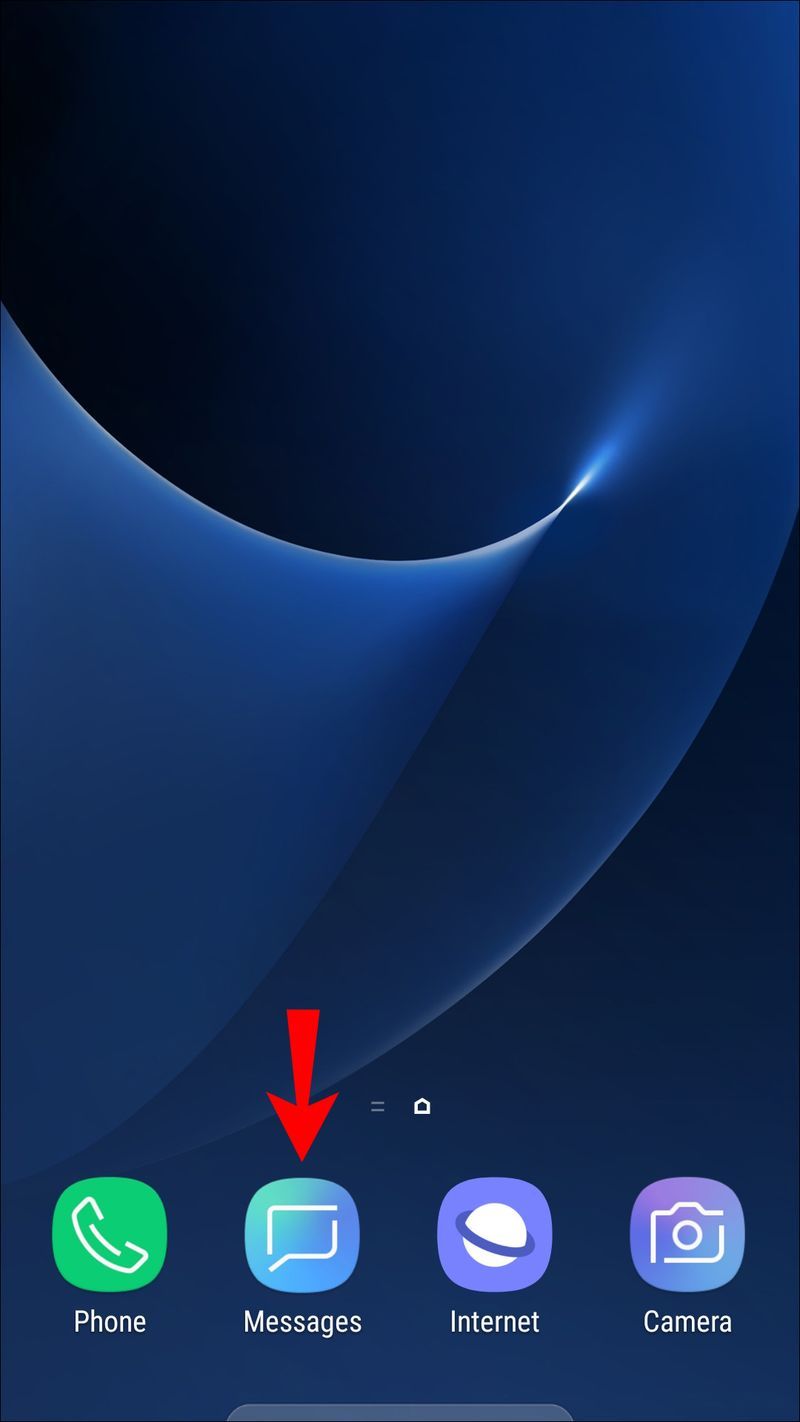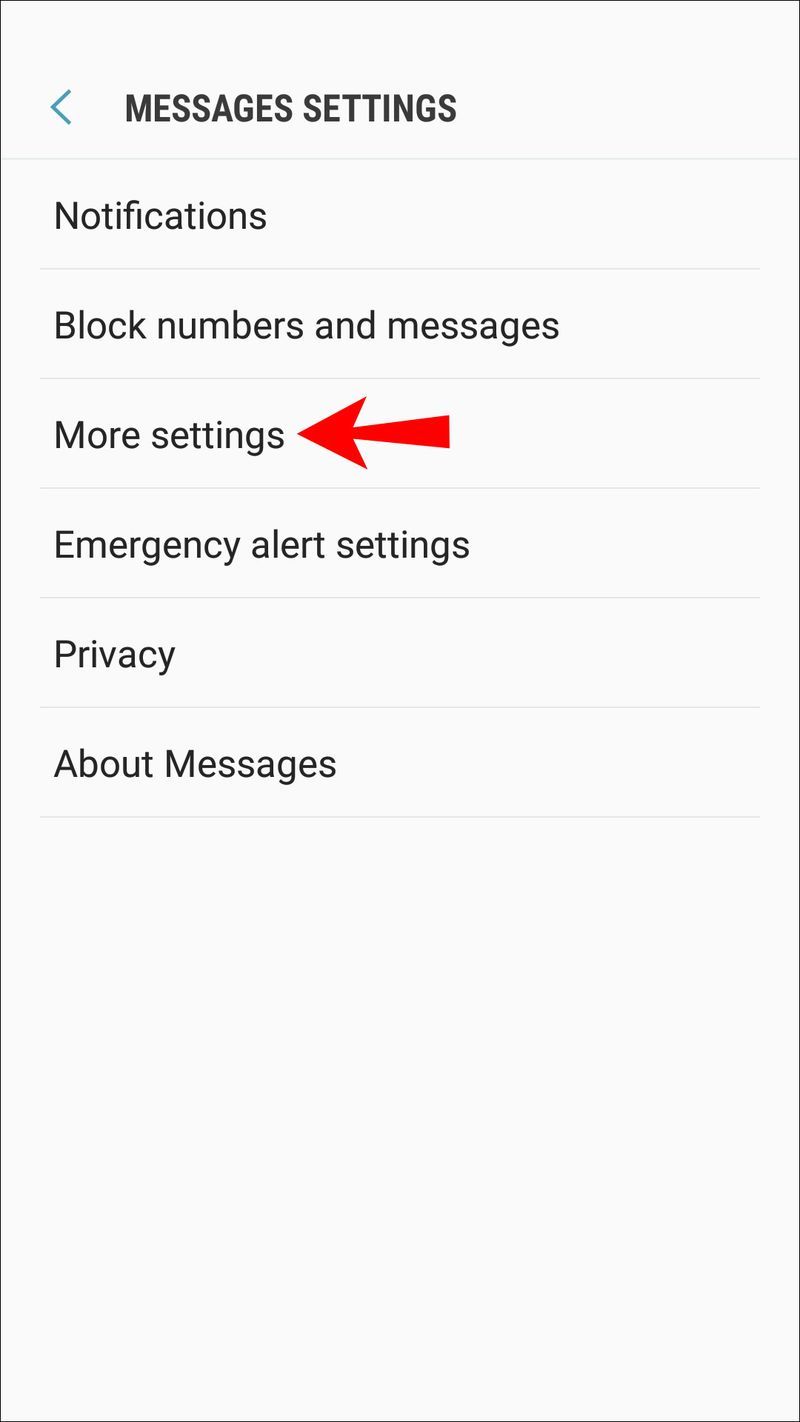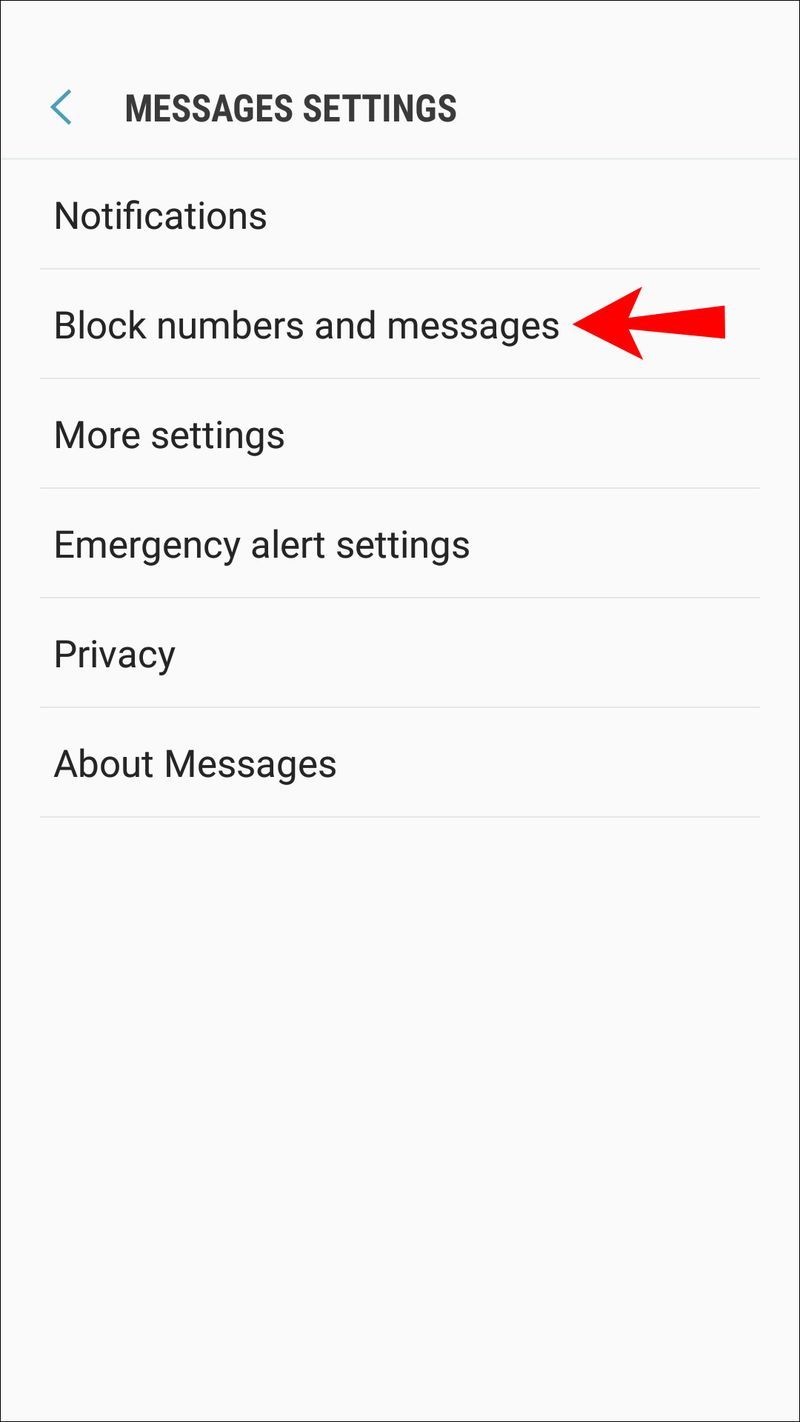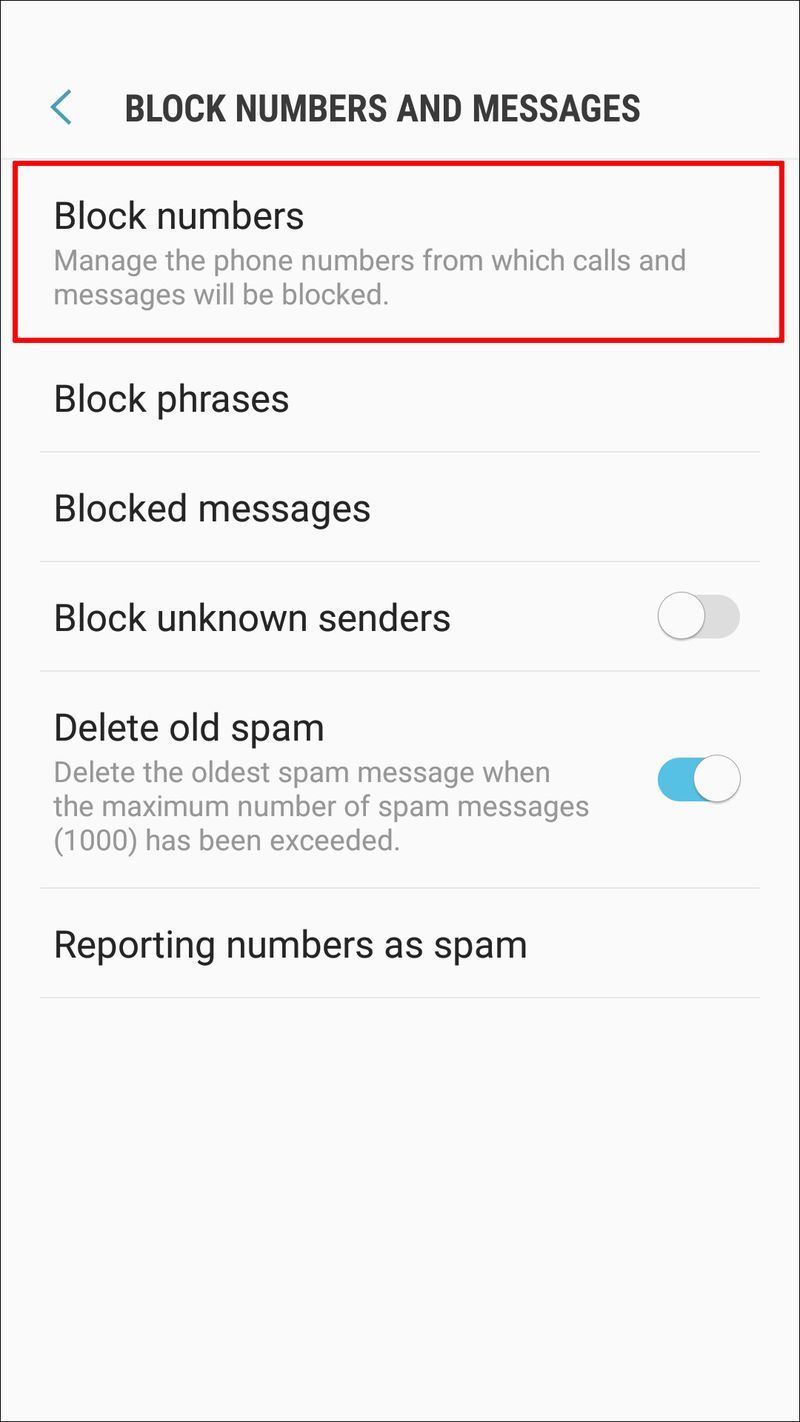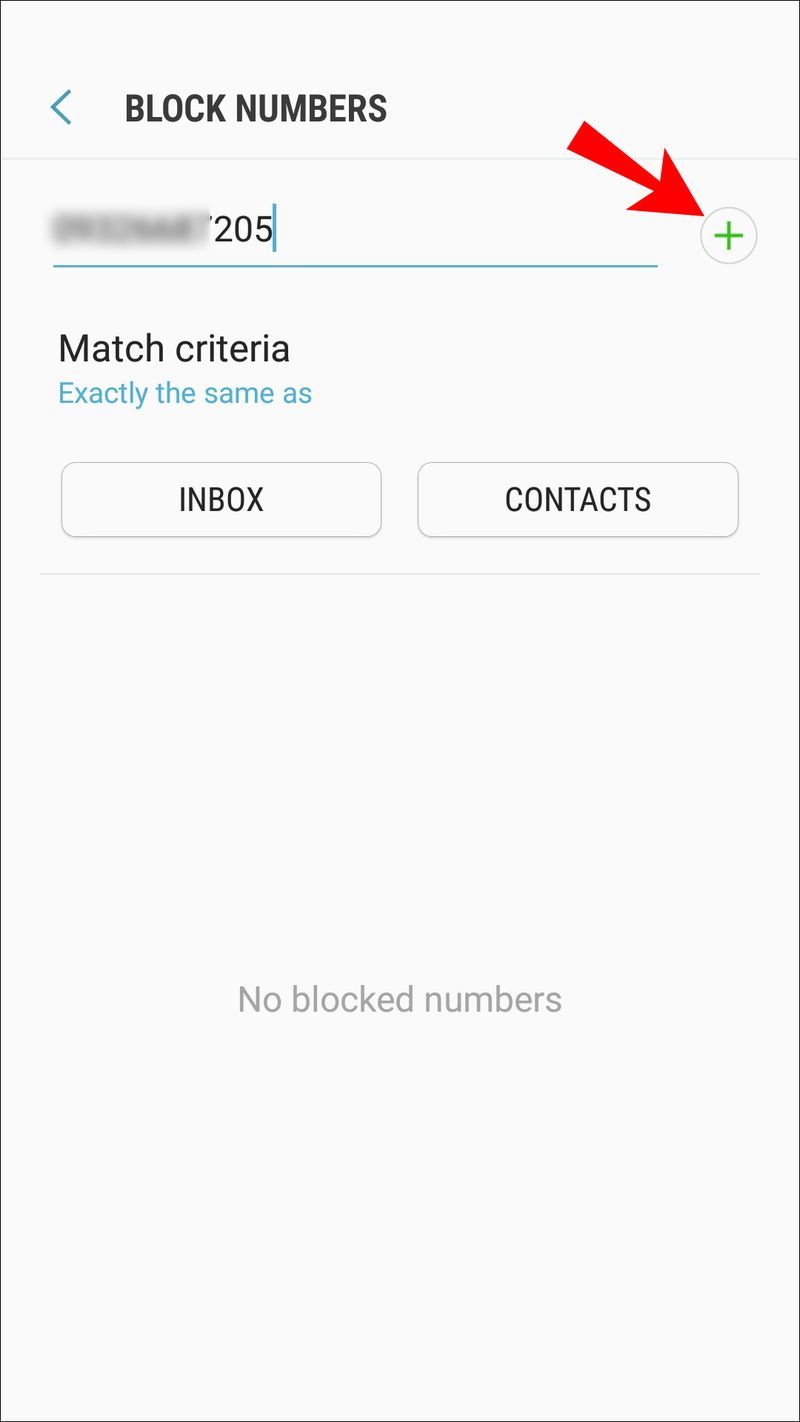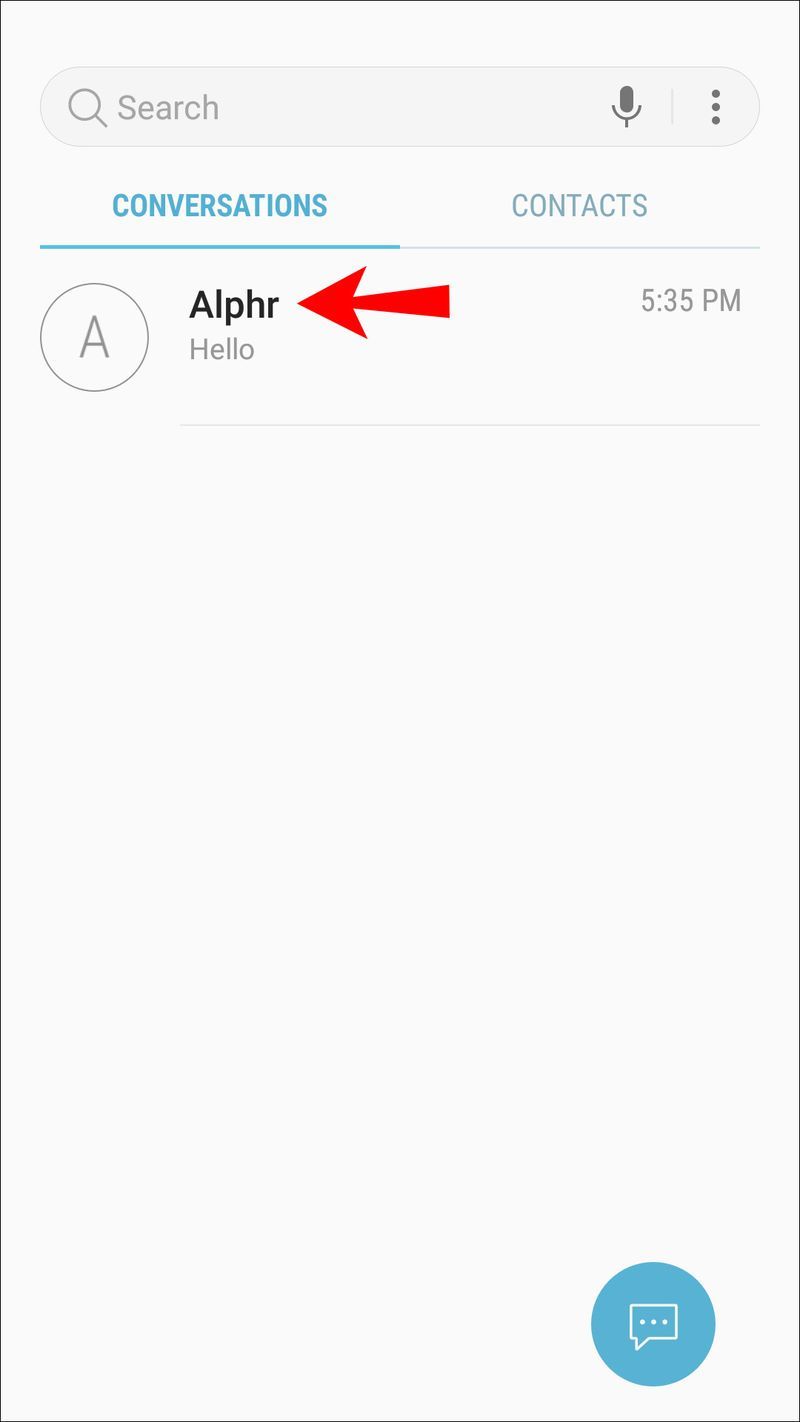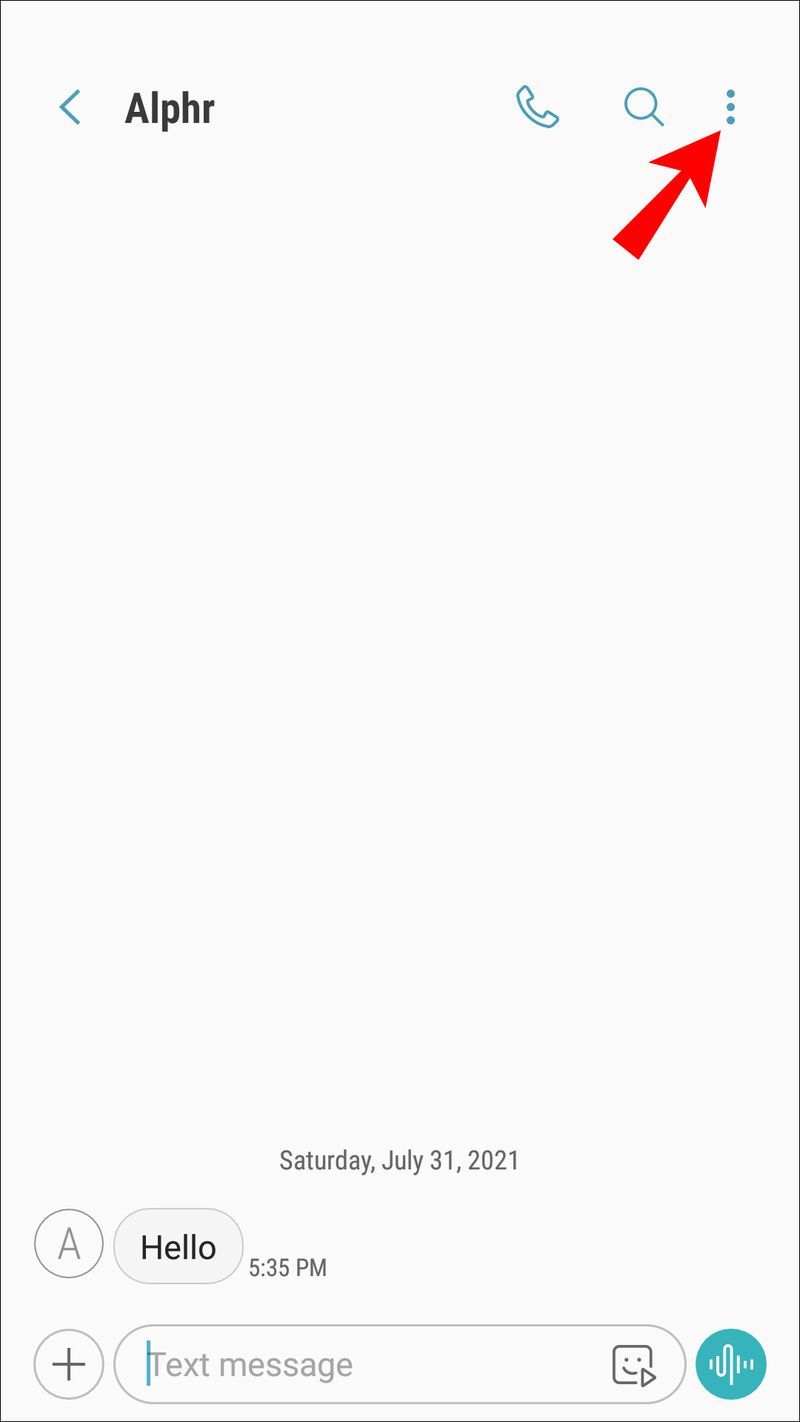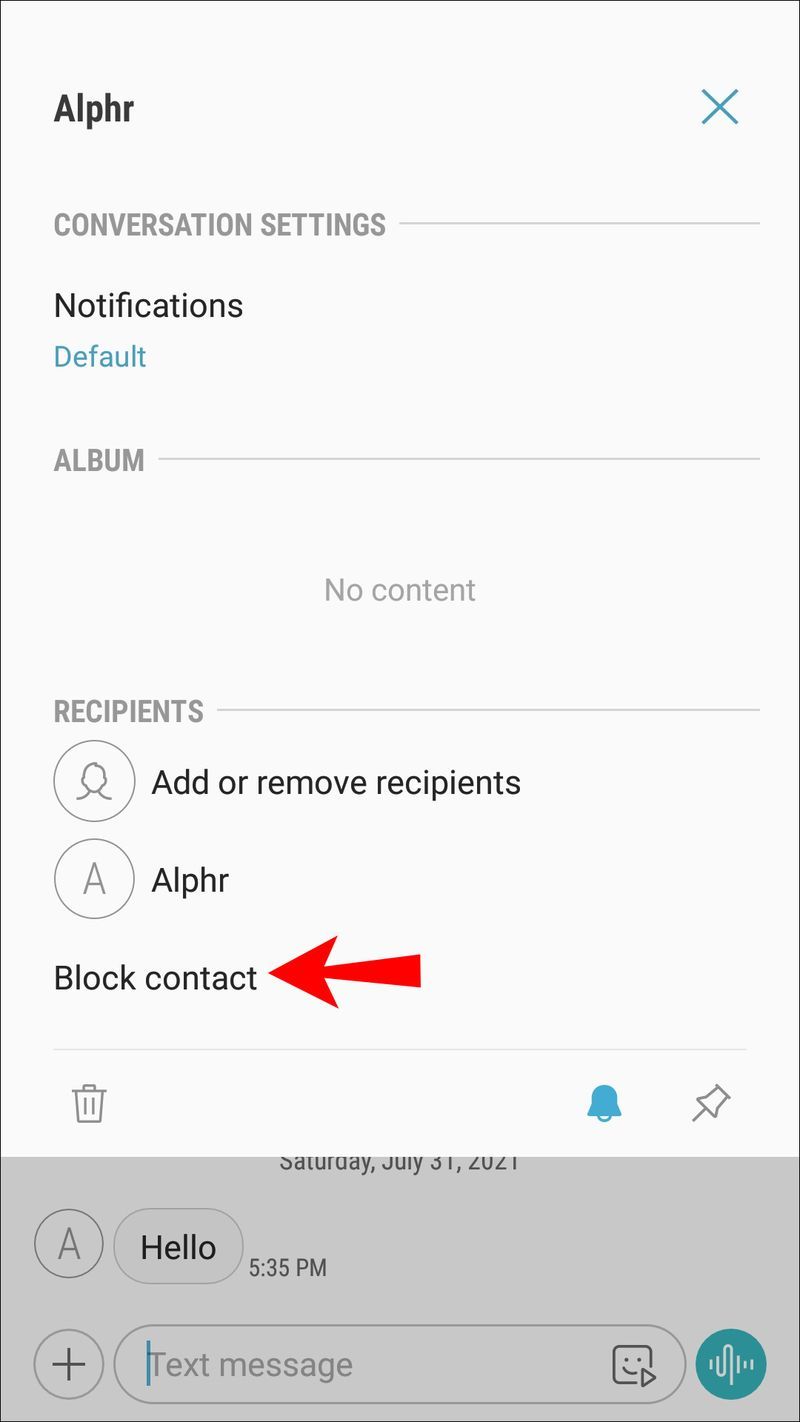Het lijdt geen twijfel dat sms'en tegenwoordig een van de meest populaire vormen van communicatie is. Een sms van je beste vriend midden op een drukke dag is een welkome uitstel.

Aan de andere kant kunnen sms-berichten van mensen van wie je niet wilt horen, variëren van vervelend tot ongelooflijk frustrerend. Hetzelfde geldt voor aanhoudende spamtekst met talloze aanbiedingen en acties die u niet nodig heeft.
Gelukkig hebben Android-gebruikers verschillende efficiënte opties om teksten te blokkeren die ze niet willen ontvangen. De meeste apparaten worden geleverd met een aantal ingebouwde blokkeerfuncties, maar apps van derden zijn er om de speling op te vangen wanneer dat nodig is.
Hoe alle teksten op een Android-apparaat te blokkeren
Alle Android-smartphones worden geleverd met een ingebouwde standaard sms-app. Het is verbonden met uw provider en u kunt het gebruiken om tekst- of multimediaberichten te verzenden.
U hoeft geen verbinding te hebben met mobiele data of wifi om sms-berichten te verzenden, waardoor de app een handige service is wanneer je geen gegevens meer hebt of geen wifi-signaal kunt vinden.
Sommige mensen houden er echter niet van om sms-berichten te ontvangen en willen ervoor zorgen dat ze niet online of offline worden gestoord.
Dus, is er een manier om alle sms-berichten helemaal te blokkeren? Je hebt misschien het idee om de sms-app te verwijderen om geen sms-berichten meer te ontvangen, maar dat is helaas niet mogelijk.
De ingebouwde sms-app kan niet worden verwijderd of uitgeschakeld. Er zijn echter twee tijdelijke oplossingen.
Ten eerste kunt u sms-meldingen uitschakelen. Zolang u de app nooit controleert om de daadwerkelijke berichten te zien, zult u zich er niet van bewust zijn.
De stappen om geen sms-meldingen meer te ontvangen, kunnen enigszins variëren, afhankelijk van het Android-apparaat dat u gebruikt, maar ze gaan ongeveer als volgt:
- Open de Berichten-app op uw Android-apparaat.
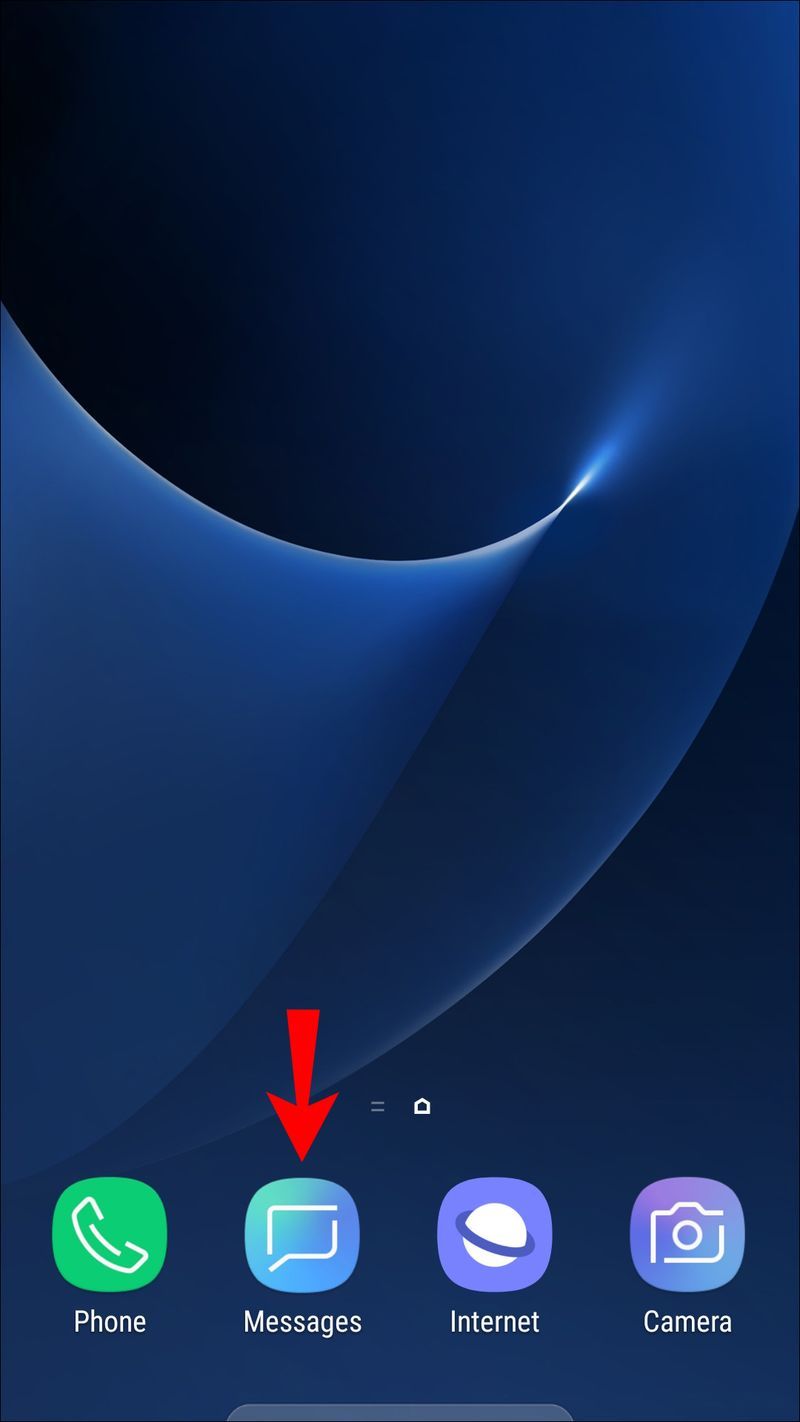
- Selecteer de optie Instellingen in het hoofdmenu.

- Ga naar Meer instellingen en tik op Pushberichten.
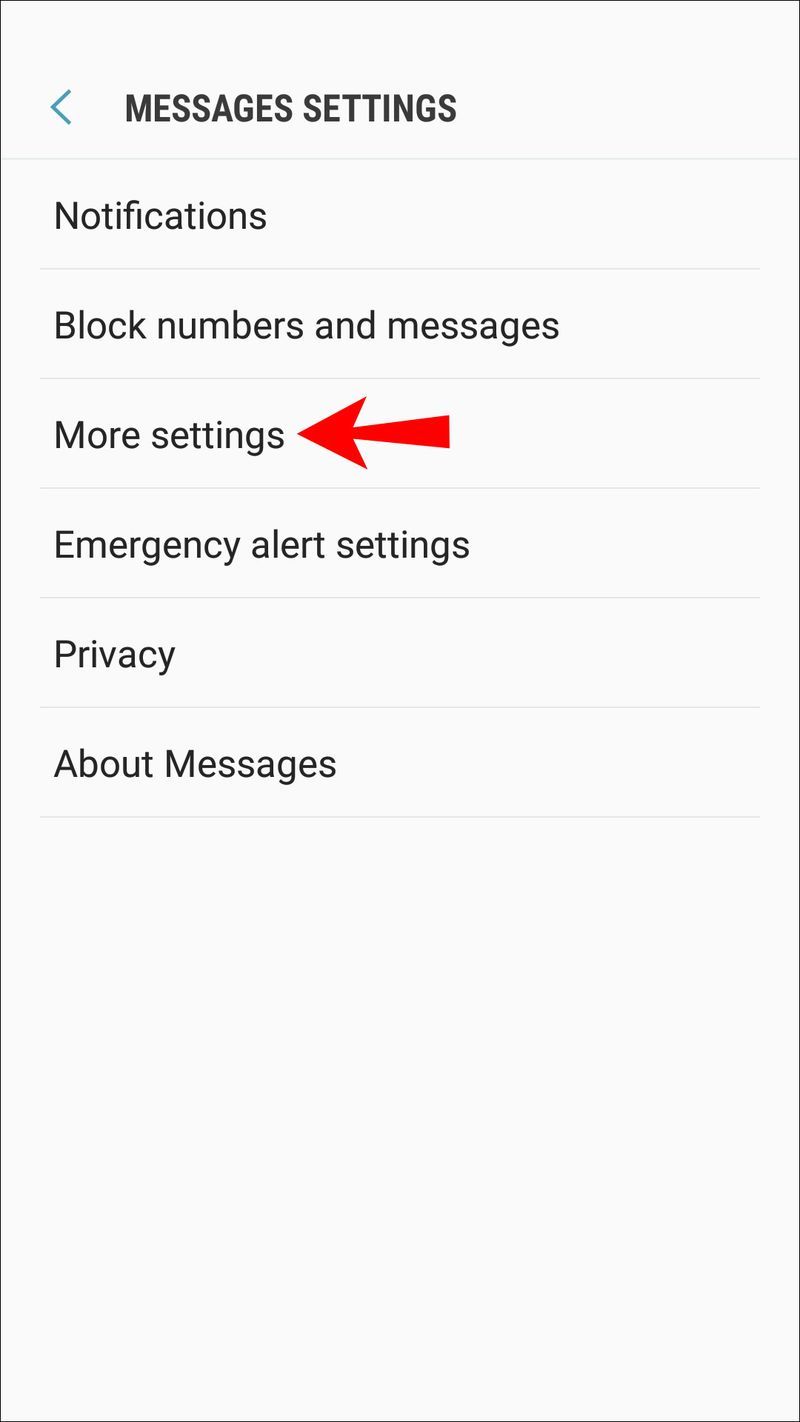
- Zet de schakelaar op Uit.
Nogmaals, dit blokkeert geen contacten of berichten, maar zorgt ervoor dat u de meldingen voor hen niet ziet.
De tweede tijdelijke oplossing en effectievere oplossing is om elk contact afzonderlijk te blokkeren.
Een specifiek nummer blokkeren voor sms'en
Tegenwoordig is het niet ongebruikelijk om iemand te blokkeren. We blokkeren mensen op sociale media wanneer we hun gedrag afkeuren, en hetzelfde geldt voor sms-berichten.
Als u ongewenste berichten van een specifiek contact blijft ontvangen, kunt u eenvoudig hun nummer blokkeren. Nogmaals, Android-software varieert enigszins, afhankelijk van de fabrikant, maar het is over het algemeen vrij gelijkaardig.
Samsung-smartphones zijn een van de meest populaire Android-apparaten, dus we zullen hun interface hier als voorbeeld gebruiken. Er zijn twee methoden om te voorkomen dat een telefoonnummer u sms't op een Samsung.
Methode 1
Je zou dit een preventieve waarschuwing kunnen noemen, omdat je een nummer kunt blokkeren in afwachting van een sms die je liever niet ontvangt.
- Open de Berichten-app op je telefoon en ga naar Instellingen.

- Selecteer Nummers en berichten blokkeren.
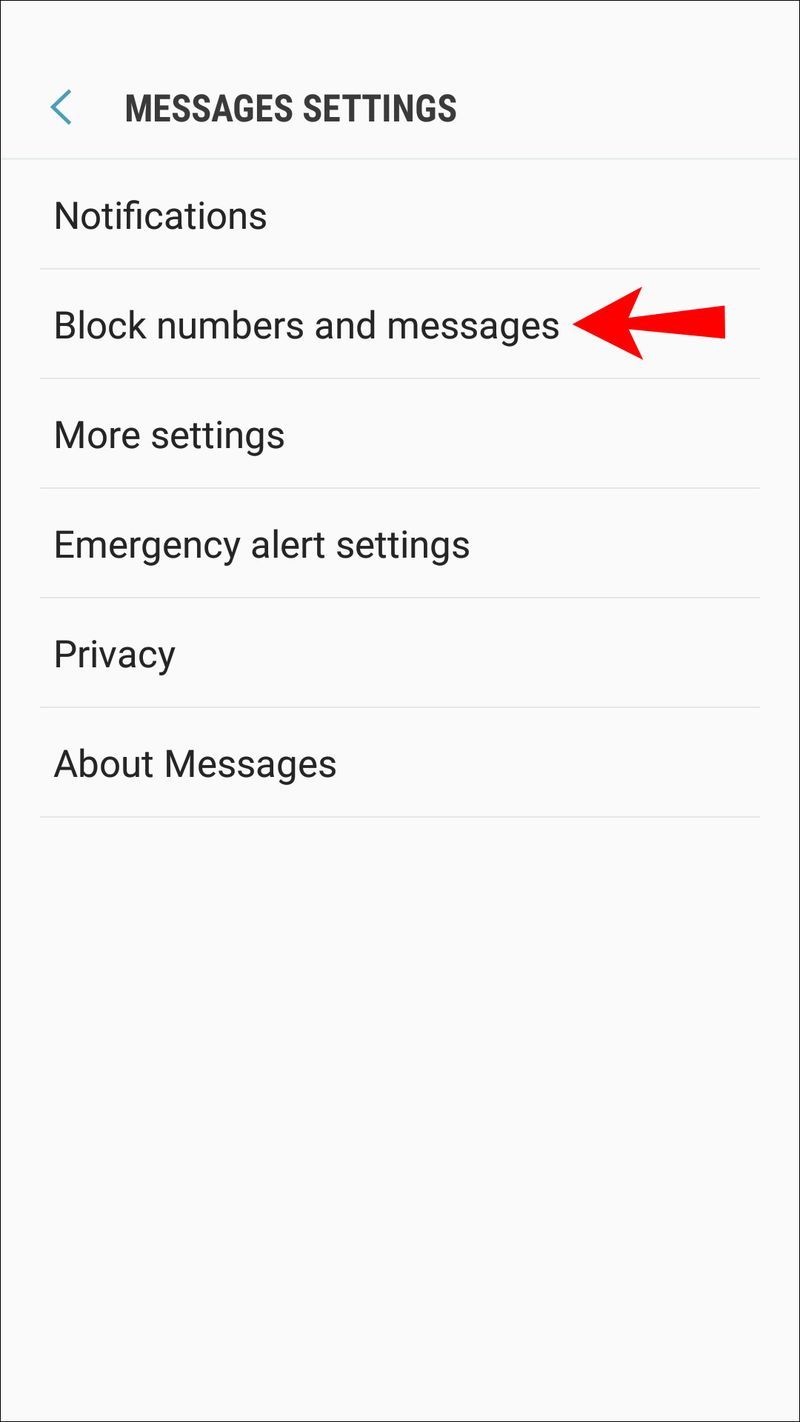
- Kies Nummers blokkeren en voer het nummer in dat je permanent wilt blokkeren.
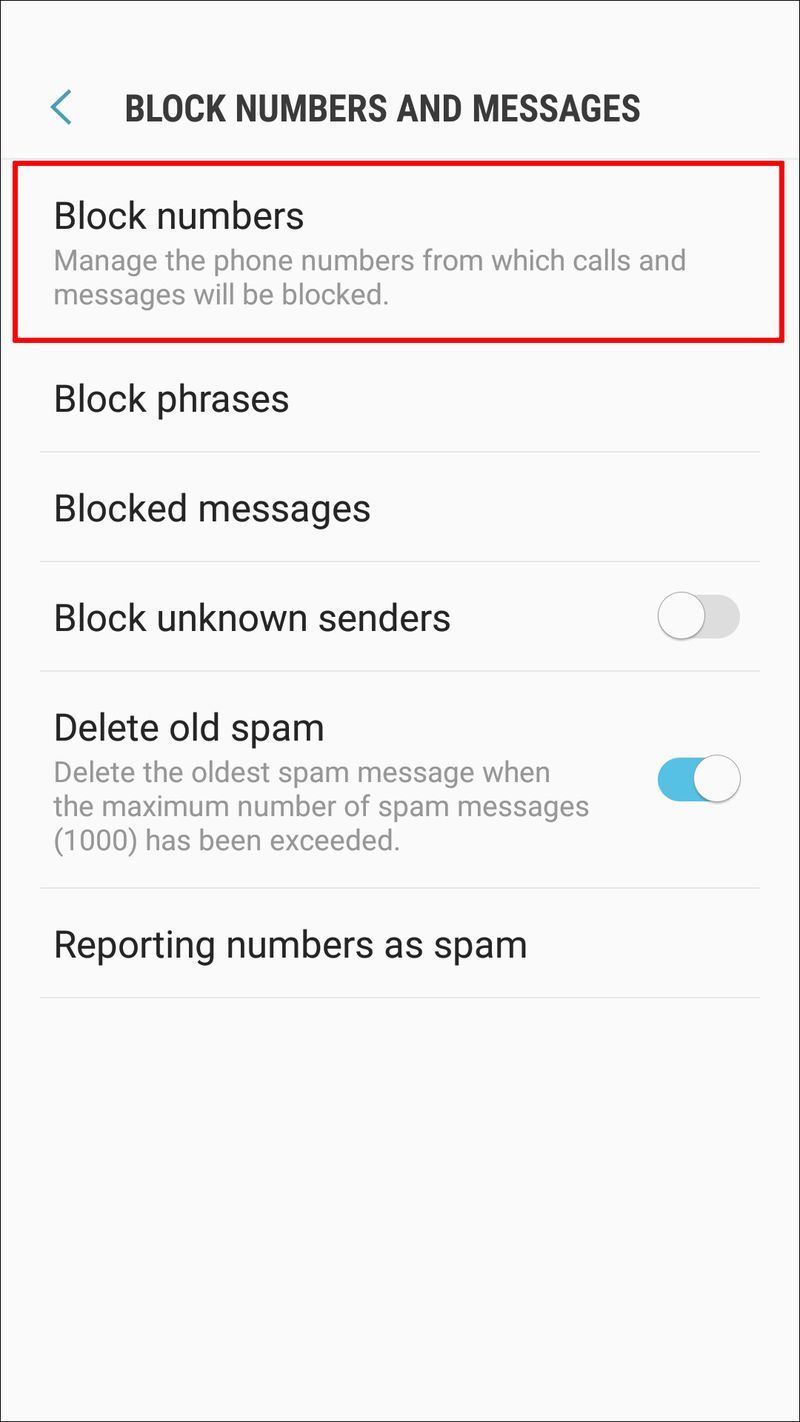
- Tik op het +-symbool en het nummer komt automatisch in de lijst met geblokkeerde nummers.
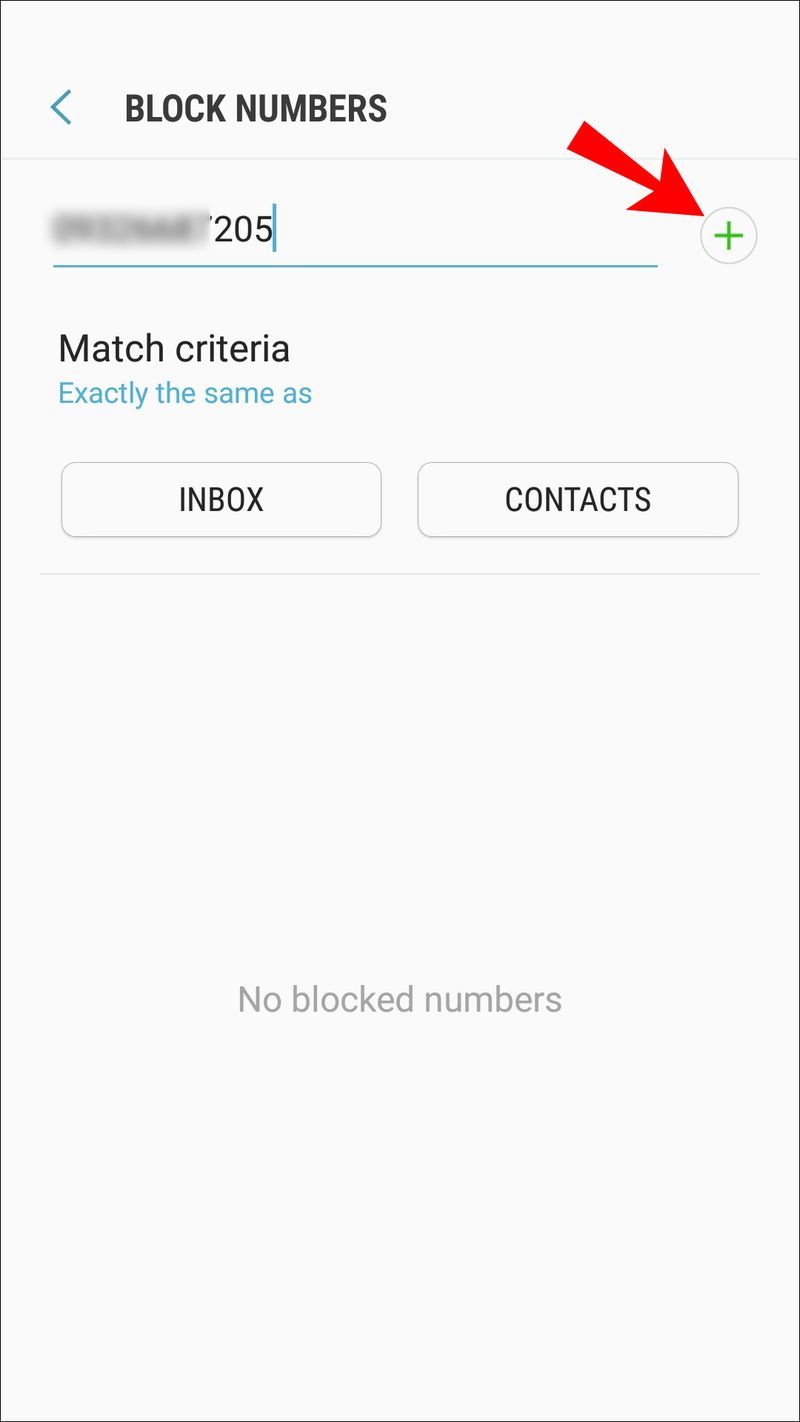
Methode 2
De andere methode is een handiger route als u een bestaand contact wilt blokkeren met wie u eerder berichten hebt uitgewisseld. Hier is hoe dat te doen:
- Start de Berichten-app en tik op het gesprek met een specifiek contact.
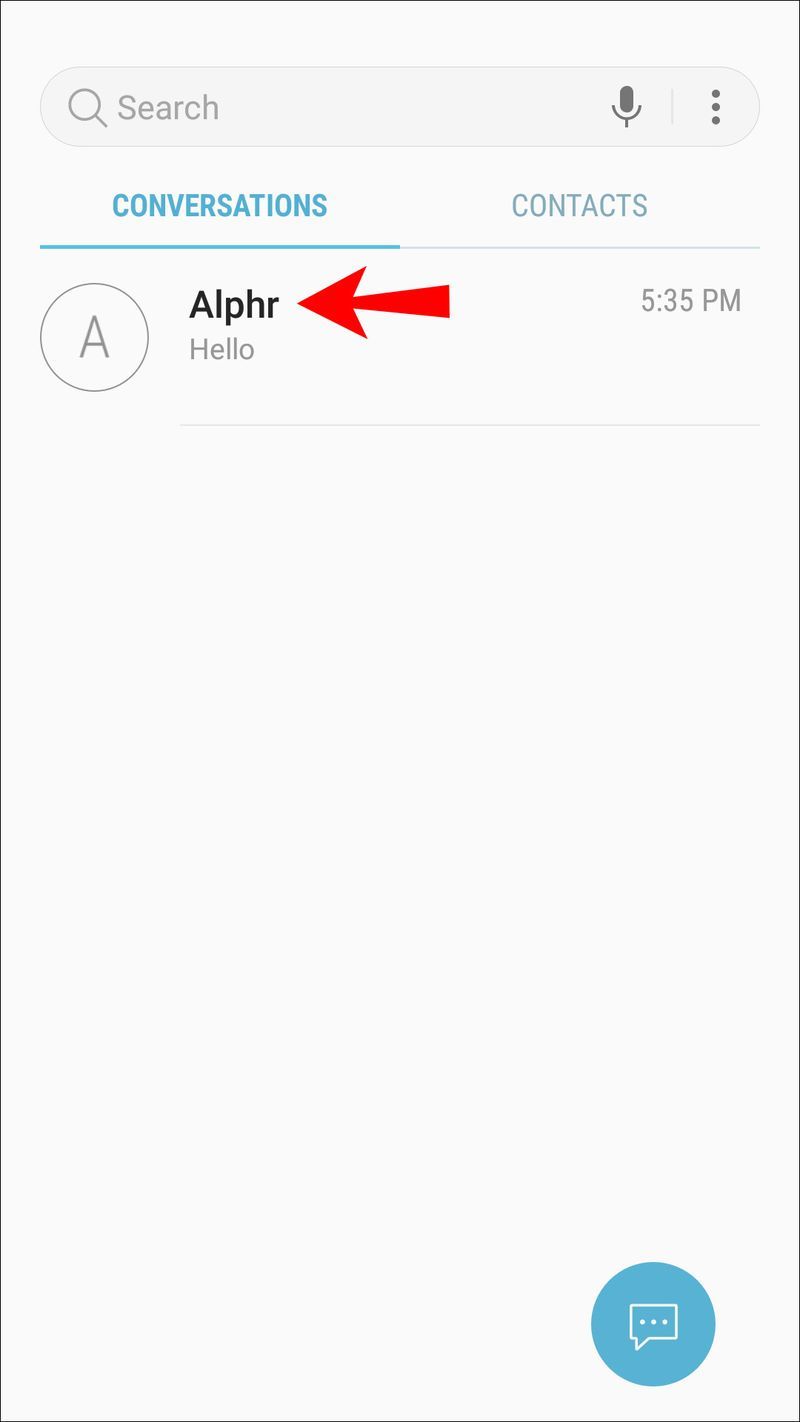
- Wanneer het gesprek wordt geopend, tikt u op de menuknop bovenaan het scherm.
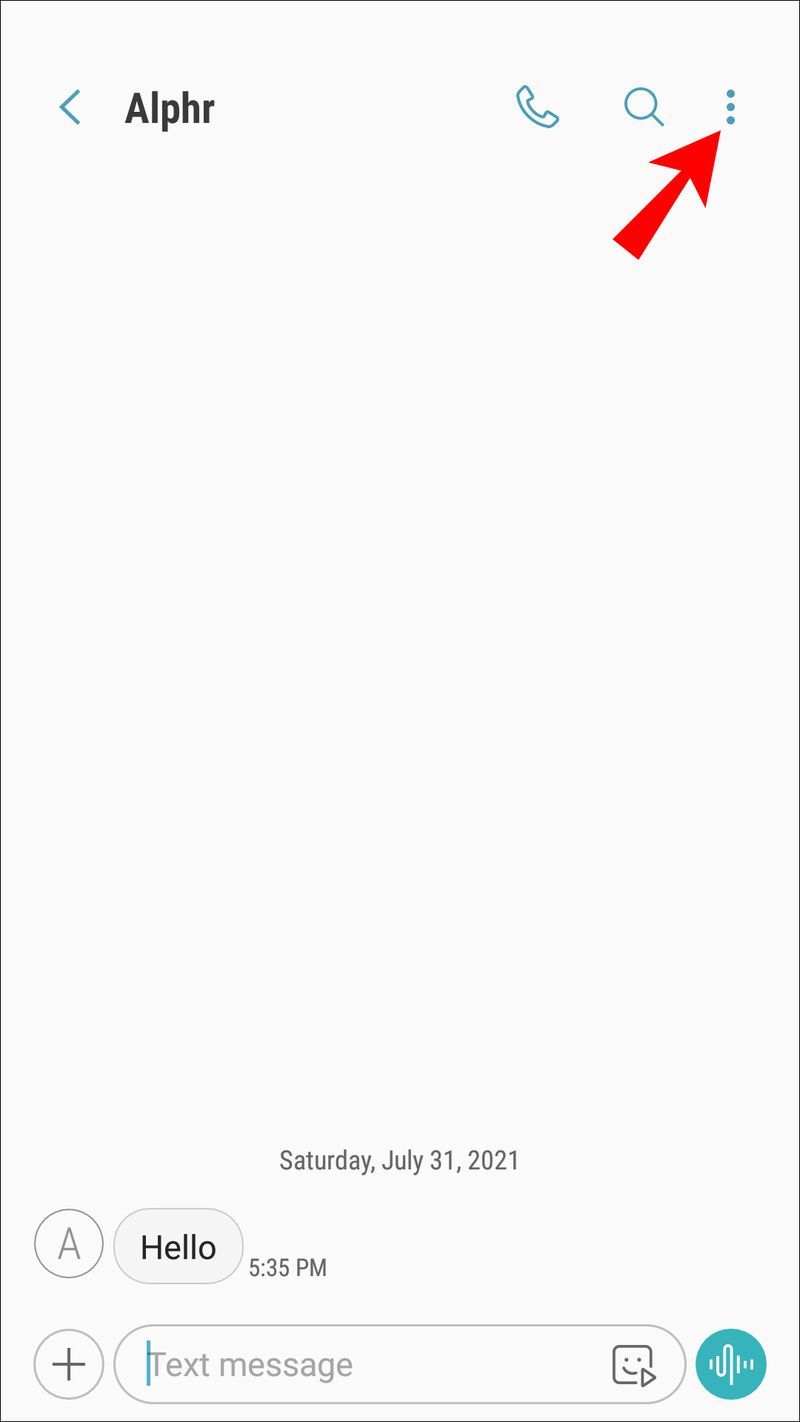
- Selecteer Contact blokkeren in de lijst met opties.
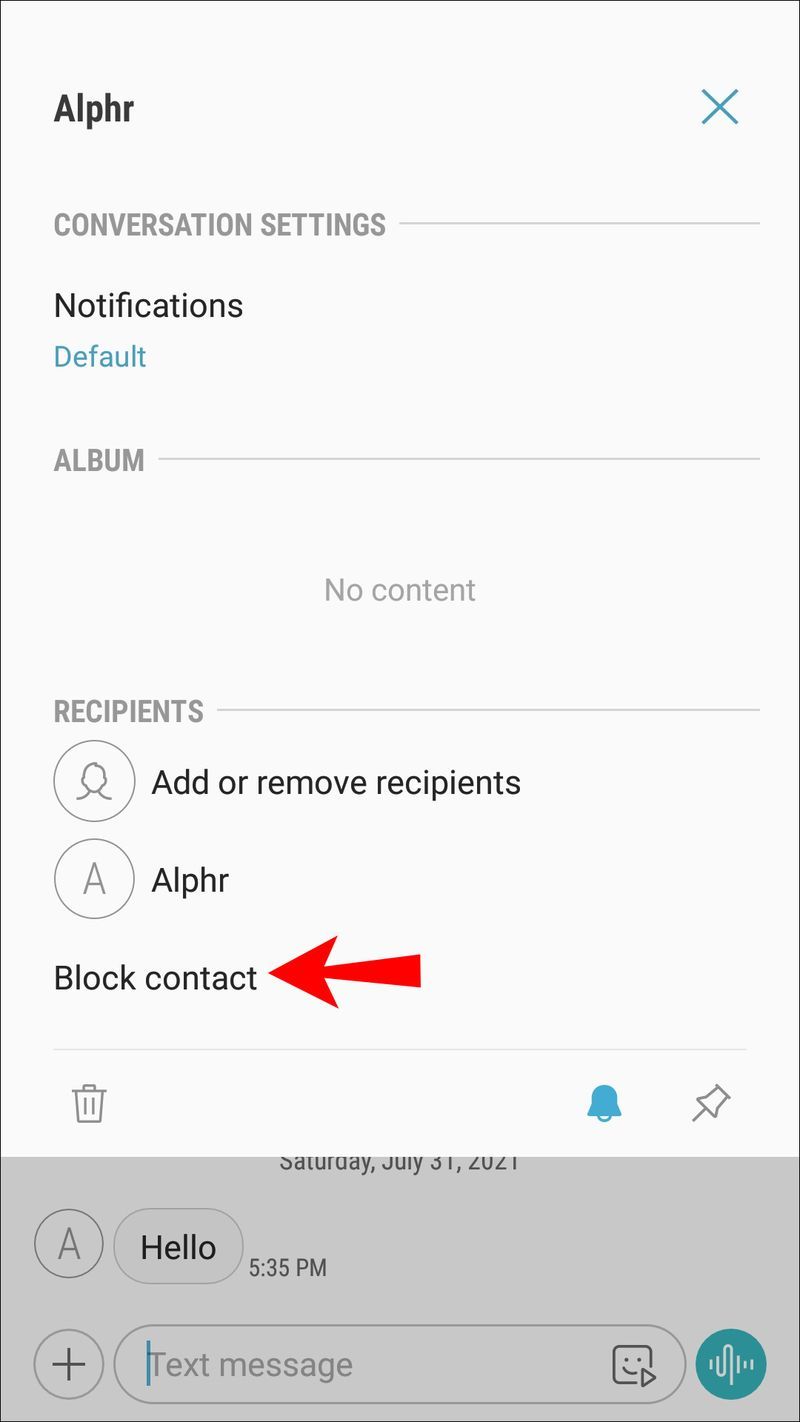
Beide methoden voorkomen dat de persoon sms't en belt. Als ze een bericht proberen te verzenden, wordt het aan hun kant als niet afgeleverd weergegeven.
Als de persoon die je wilt blokkeren in je contacten staat, maar je nog niet eerder een bericht met hem hebt gestuurd, kun je naar je contacten-app gaan en hem daar rechtstreeks blokkeren.
Hoe teksten van e-mailadressen op een Android te blokkeren
Iemand blokkeren om u te sms'en is een eenvoudige, maar vaak ongemakkelijke actie. Als een nummer eenmaal is geblokkeerd, kunnen ze je echter niet meer lastig vallen.
Voor veel mensen is het omgaan met spam-sms-berichten een aanzienlijk groter probleem. Wanneer de spamtekst een telefoonnummer weergeeft, is het probleem minder gecompliceerd, omdat je ze meteen kunt blokkeren.
Helaas gebruiken sommige spammers e-mailadressen in plaats van telefoonnummers, en dezelfde oplossing is niet van toepassing. Als spam-sms-berichten je dag en nacht storen, kun je een app van derden installeren die dit probleem verhelpt.
Android-gebruikers hebben veel opties. U kunt naar Google Play gaan en zoeken naar een spamblokker, en u zult veel gratis alternatieven zien.
Hoe teksten van onbekende nummers op een Android te blokkeren
Heb je ooit een vaag of vreemd bericht ontvangen van een onbekend nummer? U kunt ervoor kiezen om deel te nemen, maar houd er rekening mee dat iemand mogelijk phishing doet en probeert u op een verdachte link of iets dergelijks te laten klikken.
Als u plotseling een sms ontvangt waarvan u twijfelt, kunt u deze blokkeren. Wanneer je op de meeste Android-telefoons een bericht van een nieuw nummer ontvangt, kun je automatisch kiezen tussen het toevoegen van het nummer aan contacten of het direct blokkeren ervan.
Eén tik op de knop Afzender blokkeren is voldoende. Als u niet zeker weet of u ze onmiddellijk moet blokkeren, kunt u ze eerst als contactpersoon opslaan en later blokkeren.
Aanvullende veelgestelde vragen
Kan ik teksten met een bepaald woord blokkeren op een Android?
Sommige Android-apparaten hebben deze functie en andere niet. Meestal is deze functie beschikbaar op de exacte locatie waar u specifieke nummers en contacten blokkeert.
Als je op je Android-telefoon specifieke zinnen kunt blokkeren, kunnen veel spamberichten worden gefilterd. Gebruikers kunnen zinnen maken zoals Je hebt gewonnen of Eenmalige aanbieding, of iets dergelijks om ongewenste berichten uit te filteren.
Kan ik sms'jes via mijn provider blokkeren?
De meeste grote luchtvaartmaatschappijen hebben deze service aan hun gebruikers geleverd. Als u te veel spamberichten ontvangt of specifieke nummers wilt blokkeren, kunt u contact opnemen met uw provider en uw opties controleren.
hoe voeg je muziek toe op snapchat
Veel ouders kiezen ervoor om dit te doen als ze een smartphone voor hun kinderen kopen. Met Verizon kunnen gebruikers bijvoorbeeld oproepen en berichten blokkeren, en zelfs e-mails en domeinen.
T-Mobile gaat een stap verder en stelt gebruikers in staat om alle betalende sms-berichten te blokkeren. AT&T heeft een mobiele beveiligingsapp die gebruikers beschermt tegen spam-e-mails en sms-berichten.
Hoe kan ik teksten op andere sms-apps op Android blokkeren?
Als u een op internet gebaseerde sms-app zoals WhatsApp gebruikt, is het blokkeren van iemands nummer in contacten niet voldoende. Ze zullen je nog steeds een bericht sturen in andere apps, dus je moet die persoon handmatig in elke app blokkeren. Gelukkig bieden de meeste sms-apps deze optie. In WhatsApp werkt het blokkeren van een nummer als volgt:
1. Selecteer een persoon uit Contacten of Gesprekken.
2. Tik op de drie verticale stippen in de rechterbovenhoek van het scherm.
3. Selecteer Contactpersoon bekijken.
4. Scroll naar beneden en selecteer Blokkeren.
Deze stappen zullen in kleine opzichten verschillen in andere apps zoals Signal of Telegram.
Ongewenste teksten weghouden
Als iemand met wie je liever niet praat, je blijft sms'en, is het blokkeren van die persoon een praktische oplossing. Android-gebruikers kunnen vertrouwen op de ingebouwde blokkeerfunctie, die efficiënt zal werken. Het geblokkeerde nummer kan je niet meer sms'en of bellen.
De situatie wordt een beetje ingewikkelder met spamberichten en e-mailteksten die hardnekkig en ronduit vervelend kunnen zijn. Sommige Android-apparaten hebben spambeveiliging, wat uitstekend is, maar u kunt ook contact opnemen met uw provider om te zien hoe zij u tegen alle spam kunnen beschermen. Ten slotte kan een Android-app van derden alle problemen in één keer oplossen, maar dat betekent wel dat je voldoende opslagruimte op je apparaat hebt.
Heb je ooit iemand geblokkeerd? Hoe ga je om met spamteksten? Laat het ons weten in de comments hieronder.